Borre el portapapeles usando el acceso directo, CMD o el menú contextual en Windows 10/8/7
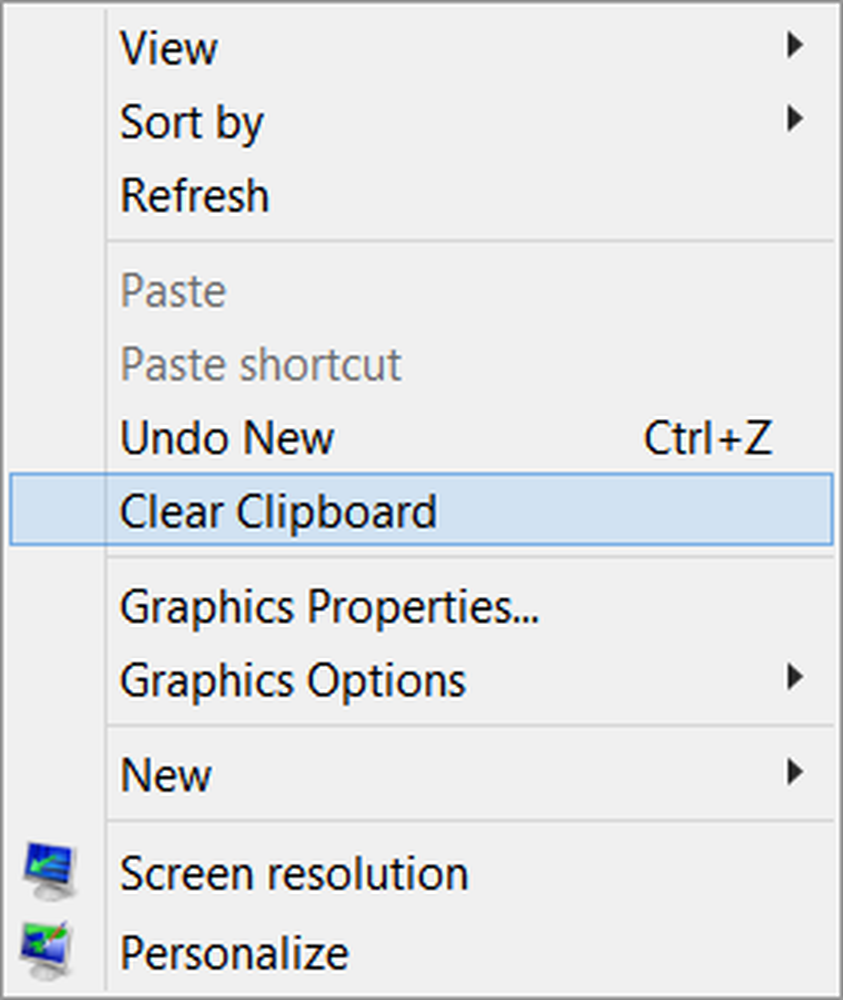
Windows almacena el último elemento copiado o cortado en un área de almacenamiento temporal llamada memoria del Portapapeles, hasta que reinicie o cierre la sesión en la computadora. Si copia o corta algo más, el elemento anterior se reemplaza con el nuevo. Por motivos de privacidad o seguridad, es posible que a veces sienta la necesidad de limpiar la memoria del portapapeles para evitar el robo de datos del portapapeles..
Si desea y siente la necesidad de borrar su portapapeles con frecuencia, puede crear un acceso directo en el escritorio para borrar el portapapeles, o puede agregar un elemento al menú contextual del botón derecho del escritorio..
Borrar el portapapeles utilizando el acceso directo

Haga clic derecho en el escritorio, seleccione Nuevo> Acceso directo. En el cuadro Ubicación, escriba lo siguiente:
% windir% \ System32 \ cmd / c echo off | acortar
Haga clic en Siguiente y nombre el acceso directo como Claro portapapeles. Haga clic en Finalizar.
Además, puede hacer clic con el botón derecho en este nuevo acceso directo y seleccionar Propiedades. Aquí puedes hacer las siguientes tres cosas si lo deseas:
- Dale un nuevo ícono adecuado usando el botón Cambiar ícono
- Hacer que las ventanas se ejecuten minimizadas
- Dale un atajo de teclado.
Borrar el historial del portapapeles utilizando el símbolo del sistema
Para borrar el Historial del Portapapeles usando la línea de comandos, abra CMD.exe y ejecute el siguiente comando:
eco apagado | acortar
Añadir Borrar Portapapeles al menú contextual
Abra el Editor del Registro y navegue a la siguiente clave:
HKEY_CLASSES_ROOT \ Directory \ Background \

En el panel izquierdo, haga clic derecho en Cáscara y seleccione Nuevo> Clave, y asígnele el nombre Claro portapapeles.
A continuación, haga clic con el botón derecho en esta clave de Portapapeles Borrar recién creada, seleccione Nueva> Clave y asígnele un nombre Mando.

cmd.exe / c echo off | acortar

Haga clic en Aceptar. Presiona F5 para actualizar el registro y salir..
Ahora verá el Claro portapapeles Entrada en el menú contextual del escritorio. Puedes usarlo para borrar la memoria del Portapapeles..
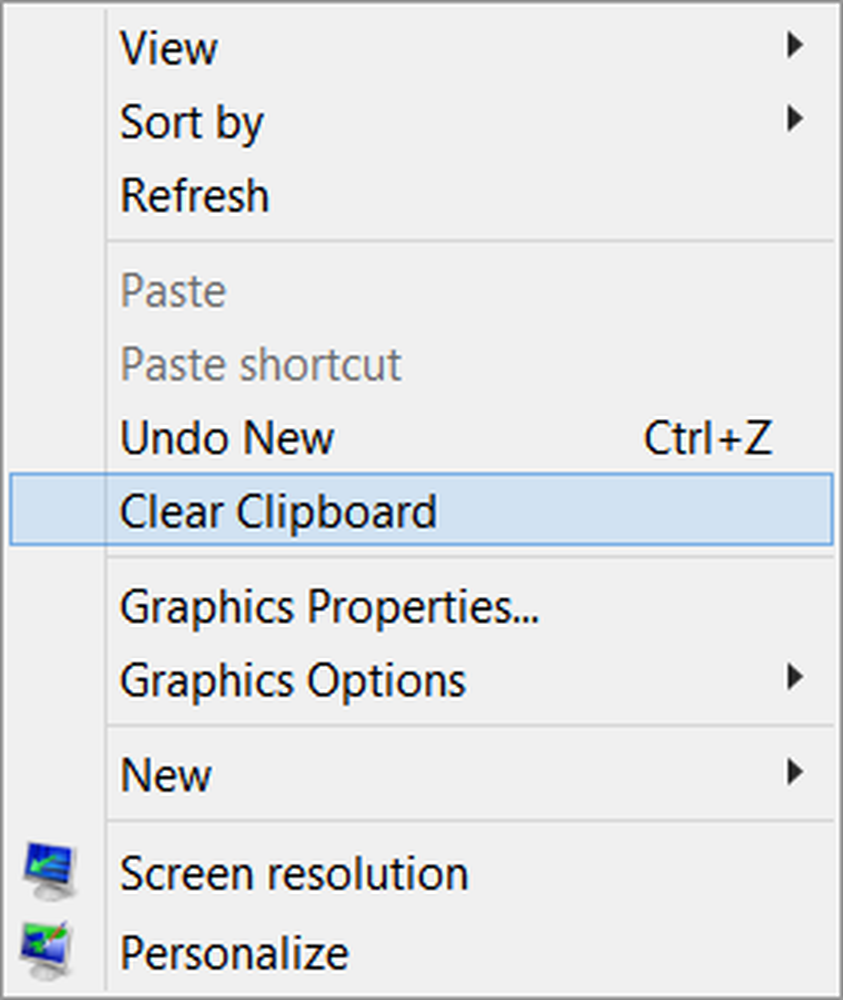
También puede agregar fácilmente Borrar Portapapeles o Menú contextual con nuestro Ultimate Windows Tweaker.
El portapapeles de Windows es de naturaleza muy básica y no ofrece muchas características. Como resultado, muchas alternativas gratuitas del Portapapeles como ArchiveClipboard, Administrador de Portapapeles Mejorado, CopyCat, Clipboardic, Orange Note, Ditto, Clipboard Magic, etc., están disponibles en Internet..
Leer siguiente: Trucos y consejos de Windows Clipboard Manager.



